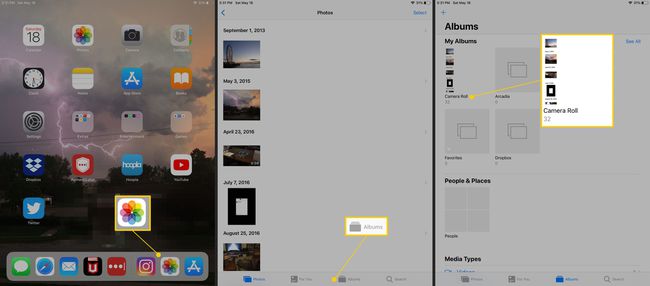Kuinka ladata valokuvia verkosta ja tallentaa iPadiin
Mitä tietää
- Etsi valokuva, jonka haluat tallentaa iPadiin Safari (tai Mail tai muu sovellus).
- Aseta sormesi valokuvan päälle ja pidä sitä painettuna, kunnes valikko avautuu.
- Napauta Tallenna valokuva (tai Tallenna kuva tai Lisää valokuviin sovelluksesta riippuen) ladataksesi kuvan.
Tässä artikkelissa kerrotaan, kuinka kuvia ladataan verkosta iPadiin Safarin tai jollakin monista tätä ominaisuutta tukevista sovelluksista. Tämä artikkeli sisältää tietoja kuvakaappausten tekemisestä valokuvista sovelluksissa, jotka eivät tue tätä ominaisuutta.
Kuinka ladata valokuvia iPadiin
The iPad helpottaa kuvien ja kuvien lataamista verkosta iPadiin. Kun löydät kuvan, jonka haluat tallentaa iPadiin, seuraa näitä ohjeita:
-
Etsi valokuva, jonka haluat tallentaa. Voit tallentaa Mail-sovelluksesta, Safari-selaimesta, Facebookista tai muusta sovelluksesta. Aseta sormesi kuvan päälle ja pidä sitä kuvan päällä, kunnes valikko tulee näyttöön. Napauta Tallenna valokuva (tai Tallenna kuva tai Lisää valokuviin sovelluksesta riippuen) ladataksesi sen.
Safarissa valikko voi sisältää vaihtoehtoja, kuten Avaa uudessa välilehdessä tai Lisää lukulistalle kun kuva on myös linkki toiselle verkkosivulle.
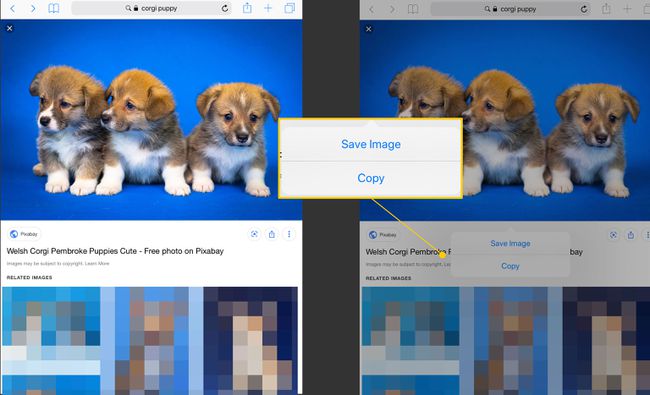
-
Sovelluksissa, kuten Facebook tai Twitter, sinun on napautettava valokuvaa näyttääksesi sen koko näytöllä ennen kuin voit ladata sen.
Jotkut sovellukset voivat pyytää sinua myöntämään kameran rullalle luvan ennen kuvan tallentamista.
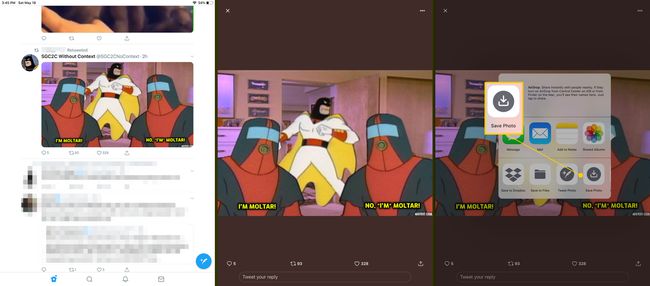
Tämä prosessi toimii samalla tavalla kaikissa sitä tukevissa sovelluksissa.
Jos et voi tallentaa kuvaa
Vaikka monet verkkosivustot ja sovellukset tukevat tätä ominaisuutta, on olemassa joitakin merkittäviä poikkeuksia, kuten Instagram ja Pinterest. Mutta voit tallentaa haluamasi kuvat a kuvakaappaus.
-
Ennen kuin otat kuvakaappauksen, laajenna kuva niin, että se täyttää näytön Zoomaa nipistämällä.
Joissakin sovelluksissa, kuten Instagramissa, on myös koko näytön vaihtopainike, jos kuvat eivät näy oletusarvoisesti tällä tavalla.
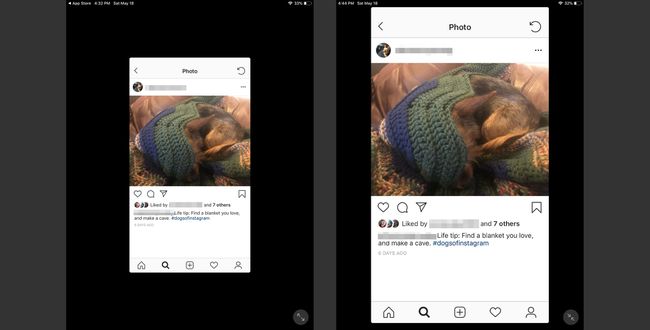
Paina ja pidä painettuna Nukkuminen/herätys -painiketta iPadin yläosassa ja Koti painiketta samanaikaisesti. Näyttö vilkkuu, kun olet ottanut kuvakaappauksen onnistuneesti.
Kun olet ottanut kuvakaappauksen, valokuva tulee näkyviin näytön vasempaan alakulmaan pikkukuvana. Napauta tätä valokuvaa muokataksesi sitä ennen tallentamista tai pyyhkäise se pois näytöltä tallentaaksesi sen.
-
Kun napautat esikatselua ja siirryt muokkaustilaan, rajaa valokuva vetämällä näytön sivuilla ja kulmissa olevia tageja. Lehdistö Tehty kun olet rajannut kuvakaappauksen.
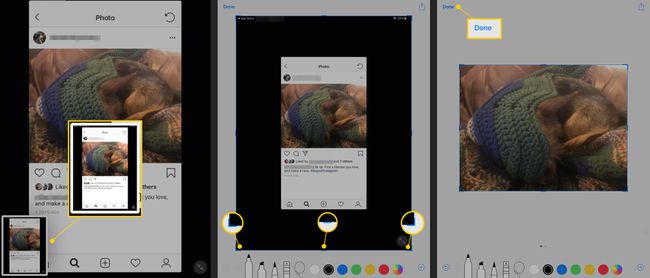
Voit myös muokkaa valokuvaa Valokuvat-sovelluksessa.
Mihin valokuva menee?
Kameran rulla on Valokuvat-sovelluksen oletusalbumi valokuvien ja elokuvien tallentamiseen. Pääset tähän albumiin avaamalla Kuvat ja napauttamalla Albumit -painiketta näytön alareunassa ja napauta Kameran rulla.